Stampa di un'etichetta disco da un computer
In questa sezione viene descritto come stampare le foto presenti su un disco stampabile con Easy-PhotoPrint Editor.
 Importante
Importante
-
Non installare il vassoio multiuso finché non viene visualizzato il messaggio in cui si chiede di caricare il disco stampabile. In caso contrario, la stampante potrebbe danneggiarsi.
-
Avviare Easy-PhotoPrint Editor.
Per Windows:
La procedura descritta di seguito è per un computer con sistema operativo Windows 10.
Dal menu Start, selezionareTutte le app (All apps)> ( Canon Utilities ) > Easy-PhotoPrint Editor.
Per macOS:
Dal menu Vai (Go) del Finder, selezionare Applicazione (Application) e fare doppio clic sulla cartella Canon Utilities, quindi sulla cartella Easy-PhotoPrint Editor e poi sull'icona Easy-PhotoPrint Editor.
-
Fare clic sull'icona Etichette disco (Disc Labels) (A).
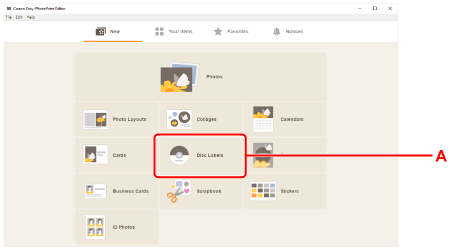
-
Selezionare il modello (B).
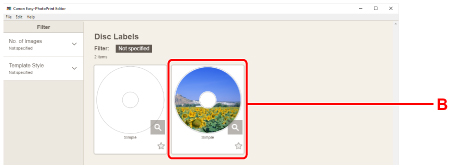
-
Selezionare il tipo di disco stampabile (C), quindi selezionare Avanti (Next) (D).
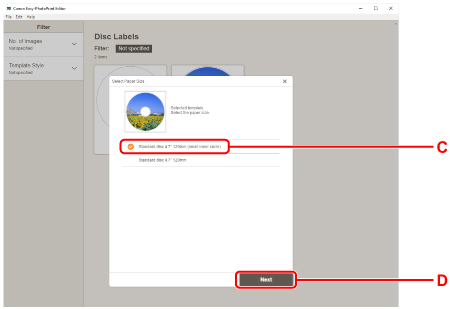
-
Fare clic su Sfoglia (Browse) (E) in Dal computer (From computer): e selezionare la cartella con le foto da stampare.
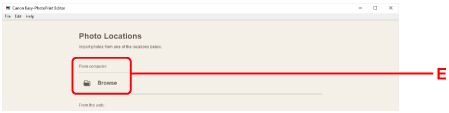
-
Fare clic sulle foto (F) che si desidera stampare e selezionare Apri (Open) (G).
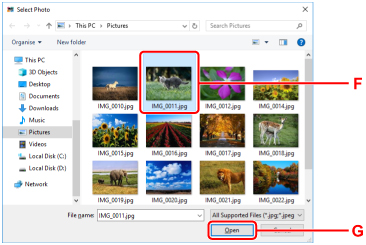
-
Modificare l'etichetta disco e selezionare Avanti (Next) (H).
È possibile modificare lo sfondo o aggiungere del testo.
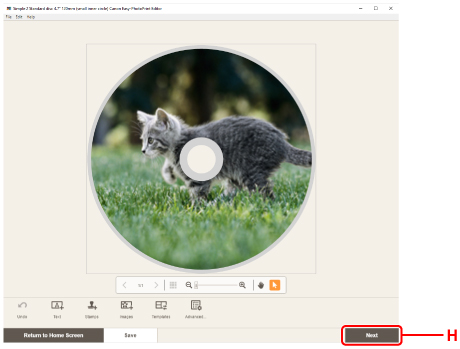
-
Specificare il numero di copie e altre opzioni in Impostazioni di stampa (Print Settings) (I).
Per Windows:
Specificare il numero di copie, il nome della stampante e altre opzioni.
Per macOS:
Specificare il numero di copie e altre opzioni.
-
Avviare la stampa.
Per Windows:
Fare clic su Stampa (Print) (J).
Per macOS:
Fare clic su Avanti (Next). Quando viene visualizzata la finestra di dialogo Stampa, specificare il nome del modello e altre opzioni, quindi fare clic Stampa (Print).
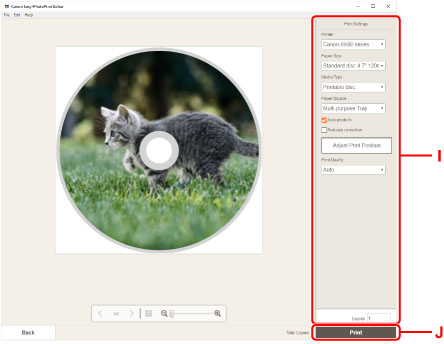
-
Quando viene visualizzato un messaggio in cui si chiede di caricare un disco stampabile sul display LCD della stampante, rimuovere il cassetto dalla stampante e disinserire il vassoio multiuso dal retro del cassetto.
Reinserire il cassetto rimosso nella stampante.
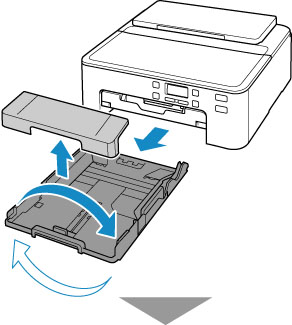
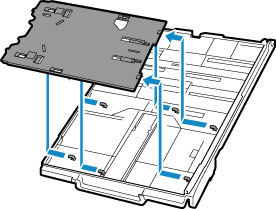
-
Spingere completamente all'interno il vassoio di uscita della carta (K).
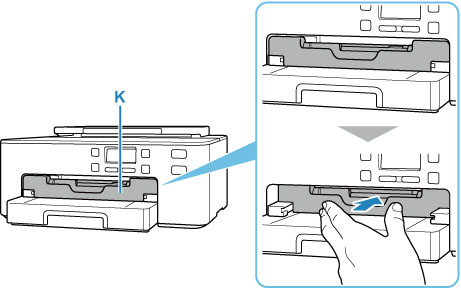
-
Posizionare il disco stampabile sul vassoio multiuso.
-
CON IL LATO DI STAMPA RIVOLTO VERSO L'ALTO, posizionare il disco stampabile e premerlo contro il blocco (L) in basso.
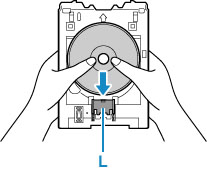
-
Quando si preme il blocco con il disco stampabile, inserire la parte superiore del disco stampabile nelle fessure (M).
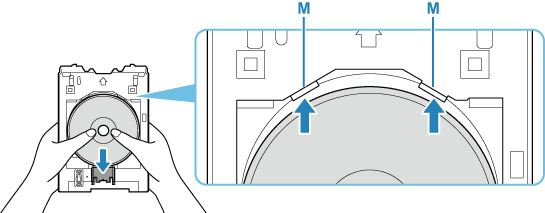
-
-
Posizionare il vassoio multiuso sulla guida vassoio multiuso.
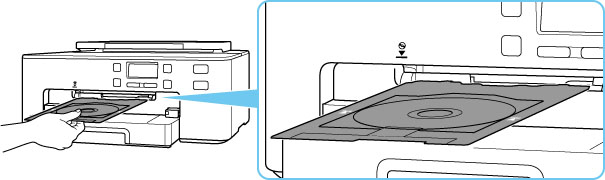
-
Inserire il vassoio multiuso diritto in orizzontale fino a che la freccia (
 ) sulla guida vassoio multiuso non risulti all'incirca allineata con la freccia (
) sulla guida vassoio multiuso non risulti all'incirca allineata con la freccia ( ) sul vassoio multiuso.
) sul vassoio multiuso.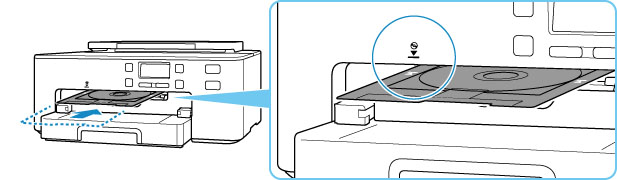
-
Premere il pulsante OK sulla stampante.
Il vassoio multiuso viene inserito nella stampante e la stampa avrà inizio.
-
Al termine della stampa, tirare il vassoio multiuso dalla stampante per rimuoverlo.
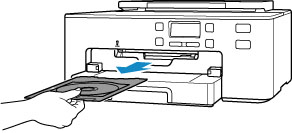
-
Mentre si preme il blocco (L), estrarre il disco stampabile dalle fessure (M) sul vassoio multiuso e rimuoverlo.
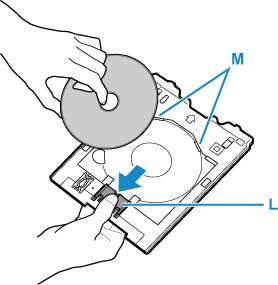
-
Tirare il vassoio di uscita della carta (K) verso di sé finché non si allinea con il pannello dei comandi (N).
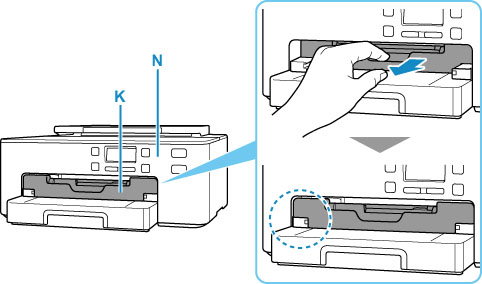
 Nota
Nota
-
Easy-PhotoPrint Editor consente di stampare foto sull'etichetta disco con diversi layout.

